|
TOP MERRY CHRISTMAS

 Ringrazio Suizabella per avermi invitato a tradurre i suoi tutorial.
Ringrazio Suizabella per avermi invitato a tradurre i suoi tutorial.

qui puoi trovare qualche risposta ai tuoi dubbi.
Se l'argomento che ti interessa non è presente, ti prego di segnalarmelo.
Questo tutorial è stato creato con CorelX5 e tradotto con CorelX, ma può essere realizzato anche con le altre versioni di PSP.
Dalla versione X4, il comando Immagine>Rifletti è stato sostituito con Immagine>Capovolgi in orizzontale,
e il comando Immagine>Capovolgi con Immagine>Capovolgi in verticale.
Nelle versioni X5 e X6, le funzioni sono state migliorate rendendo disponibile il menu Oggetti.
Con la versione X7 sono tornati i comandi Immagine>Rifletti e Immagine>Capovolgi, ma con nuove funzioni.
Vedi la scheda sull'argomento qui
traduzione francese/traduction française qui
traduzione inglese/english translation qui
le vostre versioni/vos versions qui
Occorrente:
Un tube a scelta
Il resto del materiale qui
OBG_GIRL_632.pspimage non fornito
!!!!.mask.ket-fadesuave-1.jpg
WinterHolidayScene3.psp
tubepaisajenoelsuiza0501.png
Ball Curtain 3 _ TbT.png
Decosuizatutomc1.png
(in questa pagina trovi i links ai loro siti).
Filtri
in caso di dubbi, ricorda di consultare la mia sezione filtri qui
Filters Unlimited 2.0 qui
VanDerLee Snowflakes 1.02 qui
Alien Skin Eye Candy 5 Impact - Perspective Shadow qui
Mura's Meister - Perspective Tiling qui
Mura's Meister - Copies qui
Alien Skin Xenofex 2 - Classic Mosaic qui

se stai usando altri colori, non esitare a sperimentare le modalità di miscelatura e opacità più adatte ai tuoi colori
Metti il preset Emboss 3 nella cartella Impostazioni predefinite.
Metti il gradiente nella cartella Gradienti.
Metti le maschere nella cartella Maschere.
1. Imposta il colore di primo piano con #800000,
e il colore di sfondo con #f8f4ff.
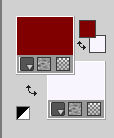
Passa il colore di primo piano a Gradiente e seleziona il gradiente SuiGrad044, stile Lineare.
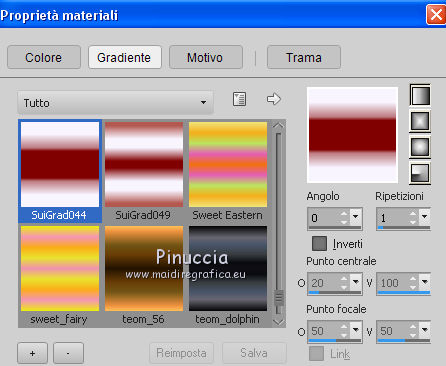
se usi altri colori, anche il gradiente cambierà colore
2. Apri una nuova immagine trasparente 1000 x 750 pixels.
Riempi  l'immagine trasparente con il gradiente. l'immagine trasparente con il gradiente.
3. Clicca sulla freccia tra le palettine per invertire i colori del gradiente.

Livelli>Nuovo livello raster.
Riempi  il livello con il gradiente. il livello con il gradiente.
4. Livelli>Carica/Salva maschera>Carica maschera da disco.
Cerca e carica la maschera LF-Mask-167.
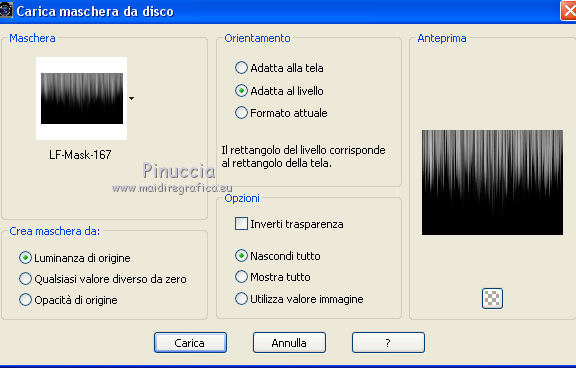
Livelli>Unisci>Unisci gruppo.
5. Livelli>Nuovo livello raster.
Riempi  di nuovo con l'ultimo gradiente. di nuovo con l'ultimo gradiente.
6. Effetti>Plugins>Filters Unlimited 2.0 - Noise Filters - Add Noise (Monochromatic).
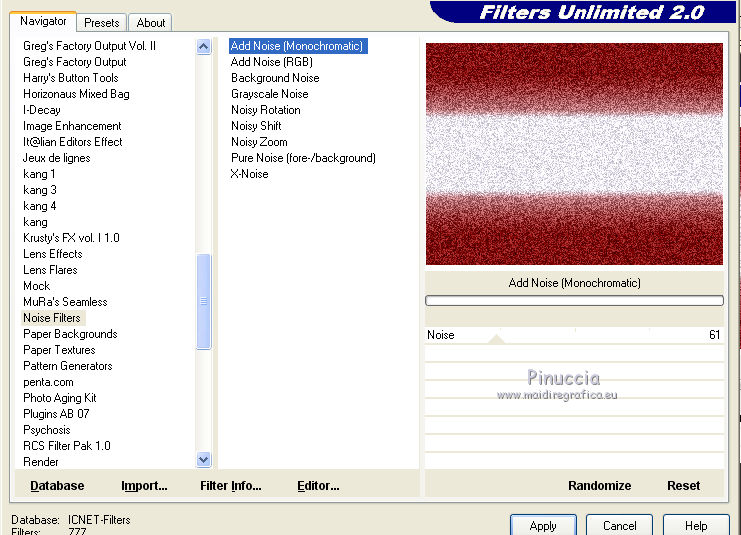
7. Effetti>Plugins>Alien Skin Xenofex 2 - Classic Mosaic
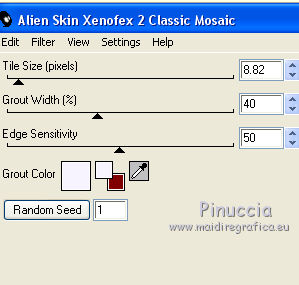
8. Effetti>Filtro definito dall'utente - seleziona il preset Emboss 3 e ok.

9. Effetti>Plugins>Mura's Meister - Perspective Tiling.
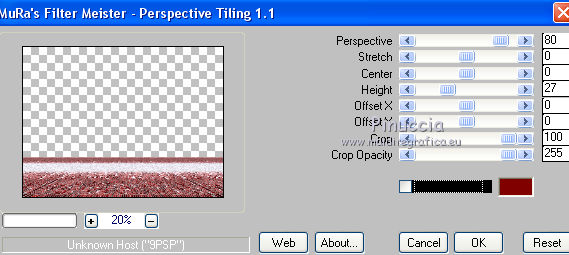
10. Livelli>Carica/Salva maschera>Carica maschera da disco
Cerca e carica la maschera !!!mask.ket-fadesuave-1.
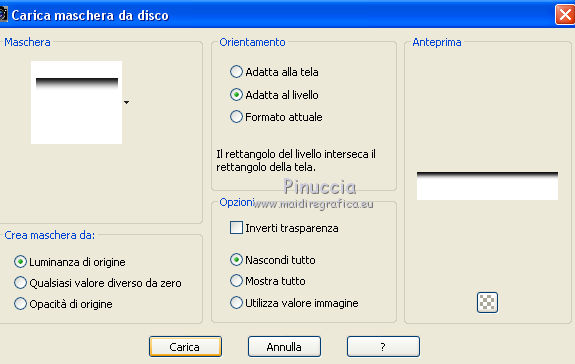
Livelli>Unisci>Unisci gruppo.
11. Effetti>Plugins>Alien Skin Eye Candy 5 Impact - Snow Drift.
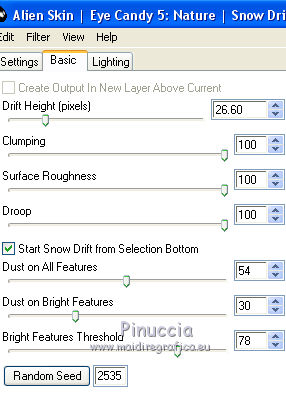
12. Apri tubepaisajenoelsuiza0501.png e vai a Modifica>Copia.
Torna al tuo lavoro e vai a Modifica>Incolla come nuovo livello.
13. Regola>Luminosità e contrasto>Luce di riempimento/Nitidezza
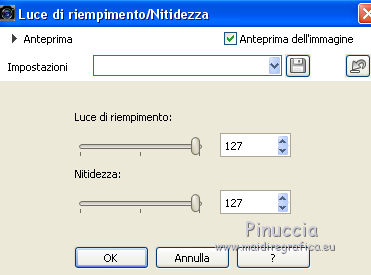
questo effetto non si trova nelle versioni antecedenti alla X4.
Se vuoi, puoi applicare, secondo la versione di PSP che stai usando:
Luminosità e contrasto>Nitidezza (fino a Corel X2)
oppure Luminosità e contrasto>Mappatura toni locali (Corel X3).
14. Cambia la modalità di miscelatura di questo livello in Luce netta.
15. Livelli>Nuovo livello raster.
Riempi  il livello con il gradiente. il livello con il gradiente.
16. Effetti>Effetti geometrici>Prospettiva orizzontale.

Ripeti Effetti>Effetti geometrici>Prospettiva orizzontale a -100.

Risultato:
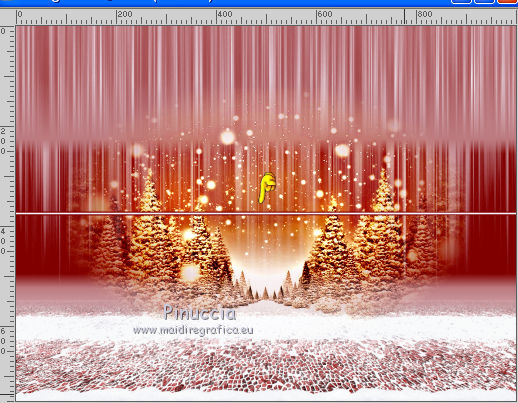
17. Effetti>Effetti di distorsione>Stringi - nelle versioni più recenti è diventato Compressione.
 
18. Effetti>Effetti di distorsione>Mulinello.
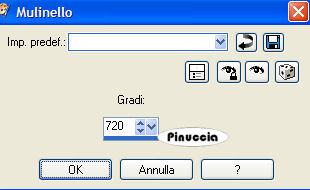
19. Effetti>Plugins>Mura's Meister - Copies.
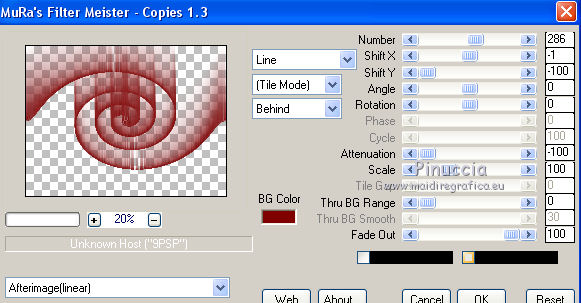
20. Immagine>Capovolgi.
Premi il tasto K per attivare lo strumento Puntatore 
se stai usando PSP 9 il tasto D per attivare lo strumento Deformazione 
in modalità Scala  , ,
spingi il nodo superiore centrale fino a 500 pixels
(se non visualizzi i Righelli, vai a Visualizza>Righelli)

21. Effetti>Effetti di immagine>Motivo unico.
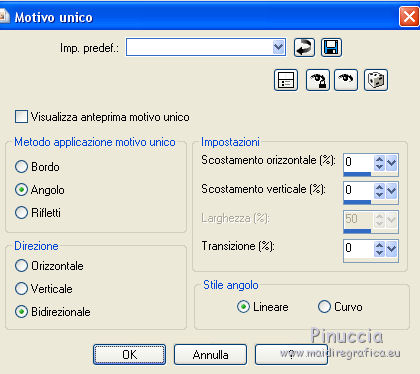
22. Immagine>Capovolgi.
23. Effetti>Plugins>Alien Skin Eye Candy Impact - Perspective Shadow.
Shadow Color: colore di sfondo
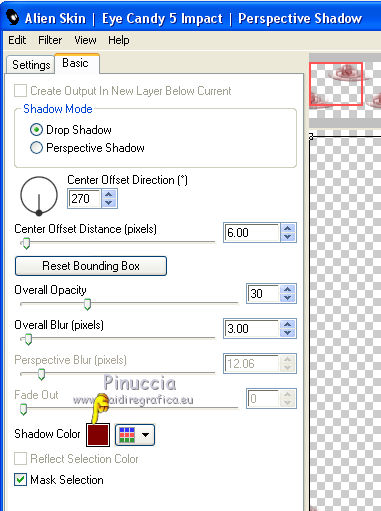
24. Apri il tube Ball Curtain 3-Tbt.png e vai a Modifica>Copia.
Torna al tuo lavoro e vai a Modifica>Incolla come nuovo livello.
Oggetti>Allinea>Superiore e Oggetti>Allinea>Destra
se stai usando una versione precedente di PSP che non dispone del menu Oggetti,
usa lo strumento Spostamento  per spostare l'immagine in alto a destra. per spostare l'immagine in alto a destra.
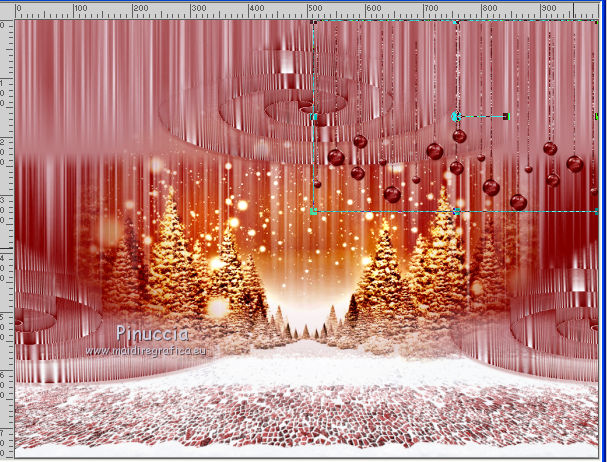
25. Livelli>Duplica.
Immagine>Rifletti.
Livelli>Unisci>Unisci giù.
26. Effetti>Plugins>Alien Skin Eye Candy 5 Impact - Perspective Shadow.
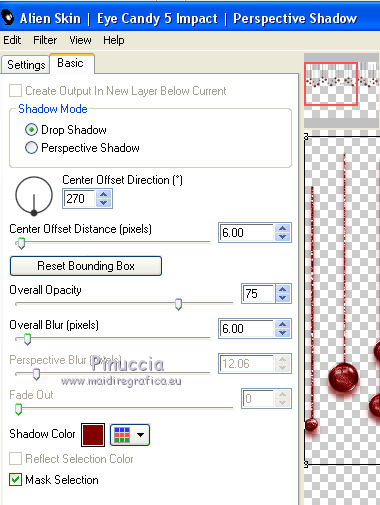
27. Apri il tube Decosuizatutomc1.png e vai a Modifica>Copia.
Torna al tuo lavoro e vai a Modifica>Incolla come nuovo livello.
Posiziona  correttamente il tube. correttamente il tube.
28. Livelli>Unisci>Unisci visibile.
29. Apri il tube della donna e vai a Modifica>Copia.
Torna al tuo lavoro e vai a Modifica>Incolla come nuovo livello.
30. Effetti>Effetti di immagine>Scostamento.
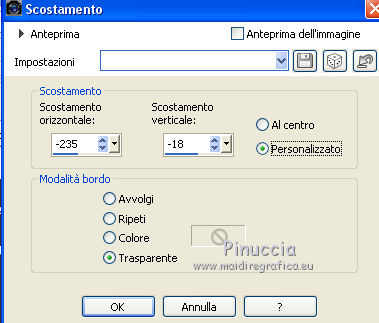
31. Effetti>Plugins>Alien Skin Eye Candy 5 Impact - Perspective Shadow.
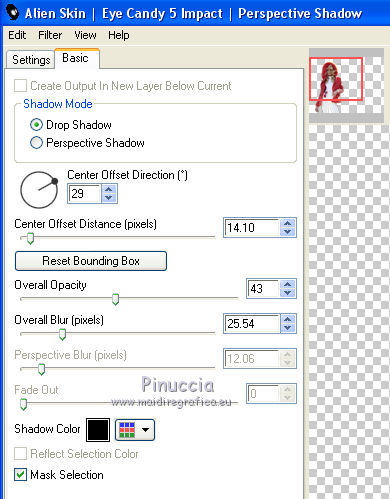
32. Livelli>Unisci>Unisci tutto.
Firma il tuo lavoro e salva in formato jpg.
Seconda parte
33. Attiva lo strumento Selezione a mano libera 
e traccia una selezione intorno al tuo tube
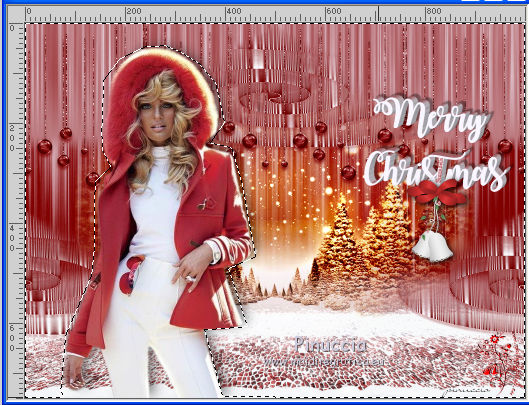
Selezione della seconda versione

34. Livelli>Duplica - 2 volte e avremo 3 livelli

35. Rimani posizionato sul livello della seconda copia.
Effetti>Plugins>VanDerLee - Snowflakes
se stai usando la precedente version (il risultato non cambia):
Effetti>Plugins>Adrenaline - Snowflakes
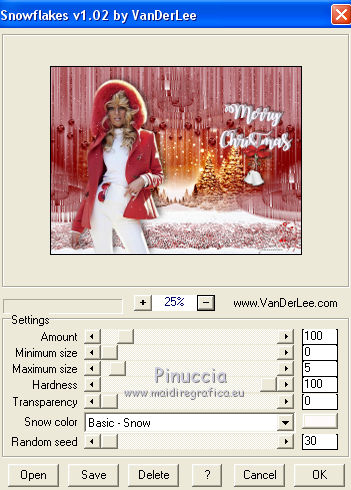 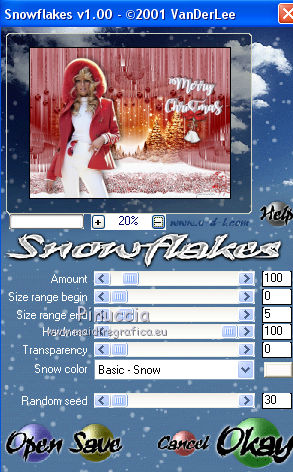
36. Attiva il livello sottostante della prima copia.
Ripeti Effetti>Plugins>VanDerLee - Snowflakes, Random Seed a 45.
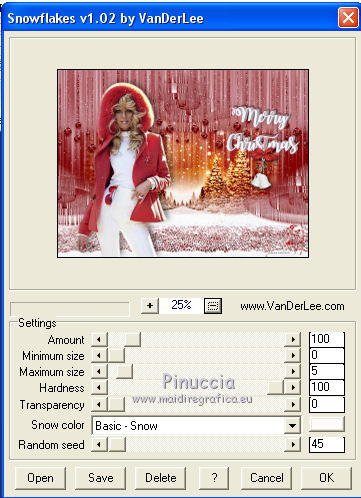
37. Attiva il livello inferiore dell'originale.
Ripeti Effetti>Plugins>VanDerLee - Snowflakes, Random Seed a 55.
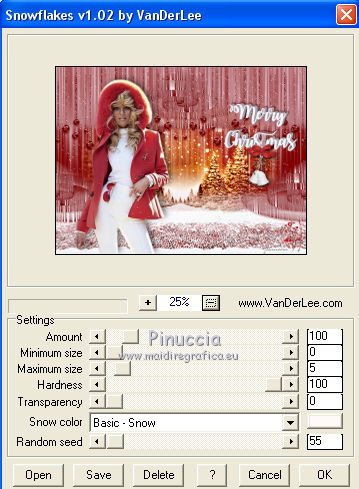
Selezione>Deseleziona.
38. Salva in lavoro in formato Animation Shop psp

39. Apri Animation Shop e apri l'immagine che hai appena salvato.
Mantieni la velocità dell'animazione, composta da 3 fotogrammi, a 10.

40. Controlla il risultato cliccando su Visualizza 
e salva in formato gif.
Versione con tube di Tocha


Puoi scrivermi per qualsiasi problema, o dubbio
se trovi un link che non funziona, o anche soltanto per un saluto
11 Novembre 2017
|


